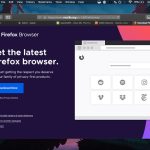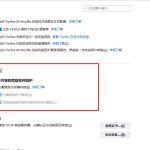要优化Firefox的加载速度,可以尝试以下方法:清除浏览器缓存和历史记录,禁用不必要的插件和扩展,启用硬件加速,以及使用内容阻止功能减少不必要的内容加载。此外,保持浏览器更新至最新版本也有助于提升性能。
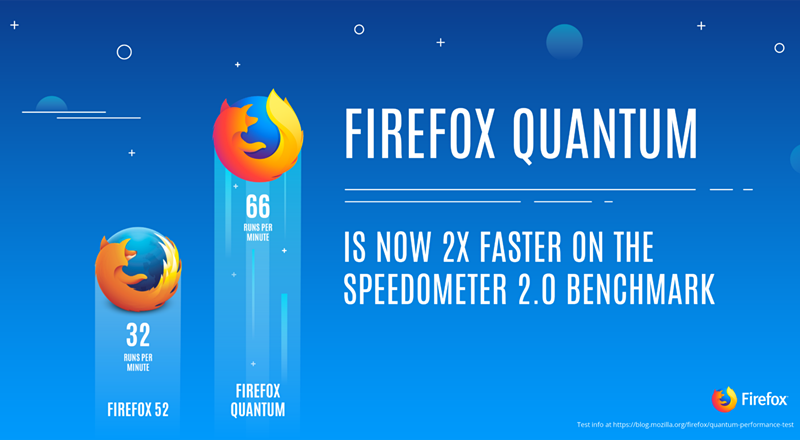
优化Firefox浏览器的设置
调整缓存设置以提高响应速度
- 增加缓存容量:在Firefox的设置中增加缓存容量可以让浏览器存储更多的页面信息,从而在访问之前访问过的页面时加快加载速度。用户可以通过
about:config页面调整browser.cache.disk.capacity来改变磁盘缓存的大小。 - 清理缓存:定期清理缓存可以去除旧的或不再需要的数据,帮助提高浏览器的响应速度。这可以通过“选项”>“隐私与安全”>“Cookies和站点数据”>“清除数据”来完成。
- 管理缓存策略:用户可以选择更适合自己浏览习惯的缓存策略。例如,如果经常访问数据更新频繁的网站,可能需要设置较低的缓存时长,以确保数据的实时性。
启用或禁用图像和JavaScript以提升加载速度
- 禁用图像:在网络连接较慢或访问内容主要为文本的页面时,可以选择禁用图像来提高加载速度。这可以通过进入“选项”>“隐私与安全”>“权限”中调整图像显示设置来实现。
- 控制JavaScript执行:JavaScript可以增强网页的交互性,但在某些情况下可能会显著减慢页面加载。通过
about:config页面修改javascript.enabled选项为false,可以全局禁用JavaScript,或使用如NoScript这样的扩展,来有选择地启用或禁用JavaScript。 - 使用内容阻止功能:Firefox提供了内容阻止功能,如跟踪保护,它可以阻止那些可能减慢页面加载的跟踪脚本。用户可以在“选项”>“隐私与安全”中启用严格的跟踪保护,以进一步提高加载速度。
管理Firefox插件和扩展
禁用或删除不必要的插件
- 审查插件列表:定期进入Firefox的“插件”管理页面,检查并审视所有已安装的插件。考虑每个插件的用途和实际使用频率,确定是否真正需要。
- 禁用不常用的插件:对于不常用或暂时不需要的插件,可以选择禁用而不是完全删除。这可以通过插件管理页面,点击相应插件旁的“禁用”按钮来完成,从而避免影响浏览器的加载时间。
- 彻底删除冗余插件:对于确定不再需要的插件,应彻底删除以释放系统资源并减少安全风险。在插件管理页面选择“删除”或“卸载”,彻底清除插件。
优化必需插件的配置
- 更新插件:确保所有必需的插件都更新到最新版本。插件开发者经常发布更新来修复漏洞或改进性能。通过“插件”页面检查更新,并按提示进行升级。
- 调整插件设置:许多插件允许用户自定义设置以优化性能或功能。例如,广告拦截插件可以调整其过滤规则,以平衡资源使用和广告拦截效率。
- 限制插件权限:为了安全和性能考虑,限制插件的运行权限至必需时。例如,某些插件可能不需要在所有网站上运行。通过“插件”管理界面,可以设置插件仅在特定网站上激活。

使用Firefox的硬件加速功能
理解硬件加速如何提升速度
- 分担CPU负载:硬件加速允许Firefox利用图形处理单元(GPU)来处理图形和视频内容,从而减轻中央处理器(CPU)的负载。这意味着更快的渲染速度和更流畅的浏览体验,尤其是在处理复杂的网页和高清视频时。
- 提高响应性:通过GPU执行图形密集型任务,可以显著提高网页的响应速度和滚动平滑性。用户在交互式网站上的体验也会因此更加流畅。
- 优化电池使用:在移动设备上,使用硬件加速可以更有效地使用电源,因为GPU在处理图形任务时通常比CPU更加高效。这可以延长设备的电池续航时间。
检查并启用浏览器的硬件加速选项
- 访问设置页面:在Firefox浏览器中,打开“菜单”(三条横线的图标),选择“设置”。在设置界面中找到“常规”部分。
- 启用硬件加速:滚动到“性能”部分。默认情况下,“使用推荐的性能设置”选项可能已经启用,这包括了硬件加速。如果要手动控制,可以取消勾选此选项,然后勾选下面的“使用硬件加速,当可用时”。
- 重启浏览器:更改硬件加速设置后,需要重启Firefox以使设置生效。重启浏览器后,硬件加速将根据你的设置帮助提升浏览速度和整体性能。
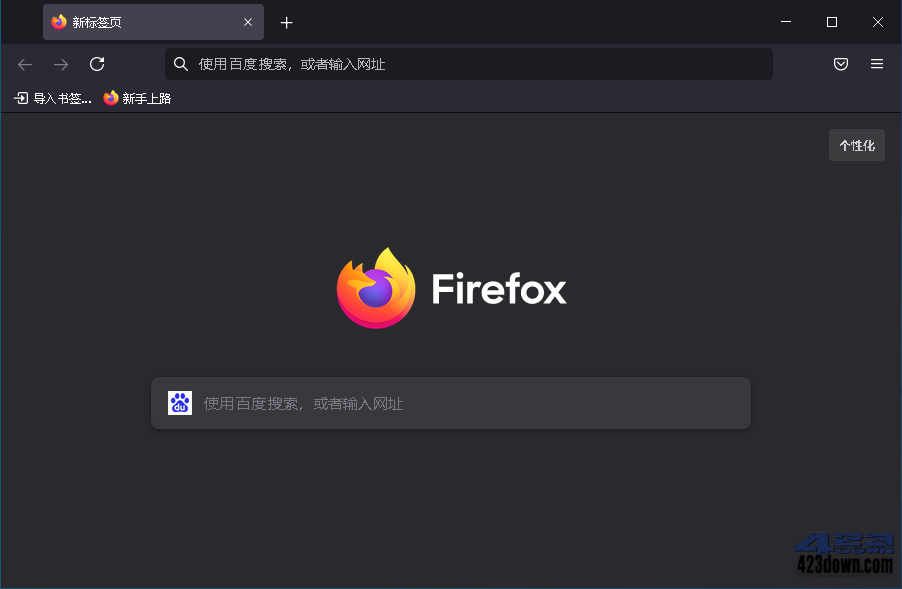
调整Firefox的隐私和安全设置
使用内容阻止器减少加载时间
- 启用内置内容阻止功能:Firefox提供了强大的内容阻止工具,可在“隐私与安全”设置中调整。用户可以选择“标准”、“严格”或“自定义”模式,根据需求阻止不同类型的跟踪器和广告。
- 安装第三方广告拦截插件:如uBlock Origin等广告拦截插件可以进一步减少页面上不必要的内容,从而加速页面加载。这些插件允许更细粒度的控制,例如阻止特定广告或脚本。
- 优化拦截规则:定期更新拦截规则和列表,确保阻止器能够识别和阻止最新的广告和跟踪器。这不仅可以减少加载时间,还可以提升浏览安全性。
调整跟踪保护设置以优化性能
- 选择合适的跟踪保护等级:在Firefox的“隐私与安全”设置中,用户可以选择不同级别的跟踪保护。对于那些希望在浏览时减少干扰的用户,选择“严格”模式可以最大限度地减少跟踪器对性能的影响。
- 定制白名单和黑名单:对于经常访问的网站,如果这些网站的跟踪器和广告严重影响性能,可以将它们加入黑名单。同样,对于信任的网站,可以将它们添加到白名单,以免跟踪保护错误地阻止其内容。
- 监控和评估性能变化:启用跟踪保护后,定期监控浏览器的性能和加载时间,评估跟踪保护设置的效果。如果发现某些设置对性能影响过大,可适当调整以找到最佳平衡点。

网络设置对Firefox速度的影响
优化网络连接设置
- 调整网络缓存:通过增加Firefox的网络缓存大小,可以存储更多的网页内容,减少重复加载的时间。这可以通过
about:config页面,修改browser.cache.disk.capacity来实现,适当增加其数值以存储更多数据。 - 更改并发连接数:增加Firefox允许的并发连接数可以提高加载多个资源的速度,尤其是在浏览资源密集型网站时。在
about:config中修改network.http.max-connections和network.http.max-persistent-connections-per-server的值。 - 禁用IPv6:如果在使用IPv6时遇到连接问题或性能下降,可以尝试禁用IPv6。在
about:config页面搜索network.dns.disableIPv6,并将其设置为true,这有时可以改善加载速度。
选择合适的代理设置以提升浏览速度
- 配置代理服务器:在Firefox的“网络设置”中配置代理服务器,可以帮助绕过网络限制,提高访问速度。选择合适的代理类型(如HTTP、SSL)并输入代理服务器的地址和端口。
- 使用自动代理配置URL:如果有自动配置代理的需求,可以使用PAC文件。在“网络设置”中选择“自动代理配置URL”,输入PAC文件的URL,这可以根据不同的网络条件动态选择最佳的代理。
- 管理代理使用:合理使用代理可以提高浏览速度,但滥用或配置错误的代理也可能导致连接缓慢。定期检查和更新代理设置,确保代理服务器运行良好且配置正确,避免因代理问题影响网络性能。
Firefox如何通过设置调整提高加载速度?
通过进入Firefox的设置,用户可以调整诸如缓存大小、图像和JavaScript的启用或禁用,以及硬件加速等选项,来优化浏览器的性能和提高页面加载速度。
在Firefox中使用哪些插件可以帮助提升浏览速度?
安装如uBlock Origin这样的广告拦截插件可以减少页面上不必要的广告和脚本加载,从而加速网页的打开速度。同时,使用NoScript等安全插件也可以选择性地阻止JavaScript执行,进一步提高加载效率。
调整哪些网络设置可以在Firefox中提升速度?
在Firefox的网络设置中调整代理服务器的配置、增加并发连接数,以及优化DNS解析设置等,都可以有效地提高浏览速度。特别是在网络环境复杂或不稳定时,适当的代理设置可以显著提升浏览体验。